Особености зимен сън Windows 7
много хора използват достатъчно сън режим на компютрите си. Този режим не само пести енергия и по-малко износване оборудване от обичайното проста. Но, както и да ви позволи бързо да се зареди операционната система, в съответния щат.
Ако използвате този режим, най-вероятно са се срещали с такова странно събитие като спонтанен ключ в режим на заспиване. Т.е. сте преместили на компютъра в сън, или влезе в спящ режим на изчакване. Но след известно време да дойде и да види, че компютърът е включен отново.
Причини за възникване на режим на сън много. Malware (вируси, троянски коне, руткитове), Windows и повече недостатъчност. Но често компютъра ви събудят си същото устройство (мишка, мрежова карта). В тази статия ще опишем как няколко корекции може да бъде деактивирана, така че мишката и мрежовата карта не е направен, за да ви система от режим на сън. И като начин да се разбере каква е причината да се събудите компютъра.
Забележка. За да промените настройките, трябва администраторски права.
Забележка. Описаният метод е подходящ за Windows Vista и Windows 7.
Изключването на компютъра от зимен сън, тъй като действията на мишката в Windows 7
Мишки, особено, безжична мишка може да донесе на вашия компютър от спящ режим. Например, косата влиза в пространството на оптично сканиране сонда лазерна мишка. В този случай, курсора на мишката, винаги ще се премести в страната. Или, например, компютърът ви е на място, където има най-различни вибрации, поради което на мишката се премества към страната. Е, разбира се, най-прост пример - това е някой случайно докосна ръката му. Както можете да видите, причината може да е теглото. За да се изключи появата на такива ситуации, можете да използвате следния метод:
- Отворете менюто Старт в лентата за търсене въведете "мишка" (без кавичките)
- В списъка, който се появява, щракнете върху думата "мишка" (или просто натиснете Enter)
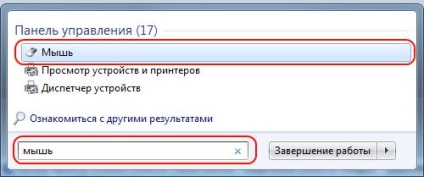
- В диалоговия прозорец, изберете "Хардуер"
- Кликнете върху "Properties"
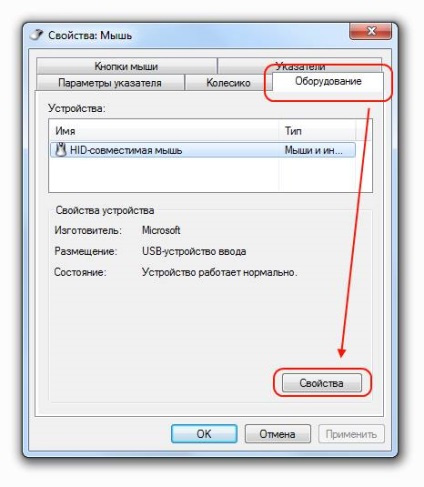
- Това отваря друг прозорец. Кликнете върху бутона "Редактиране на настройките"
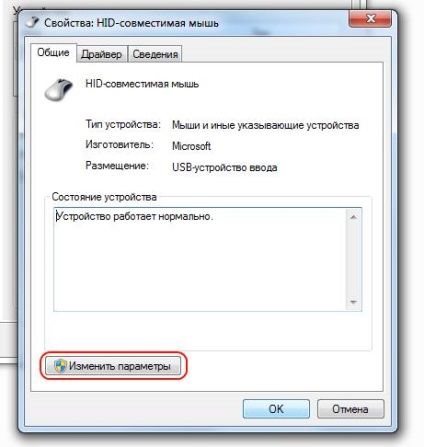
- В диалоговия прозорец, който се появява, изберете "Управление на захранването"
- Махнете отметката от "Разрешаване на това устройство, за да донесе на компютъра от режим на готовност"
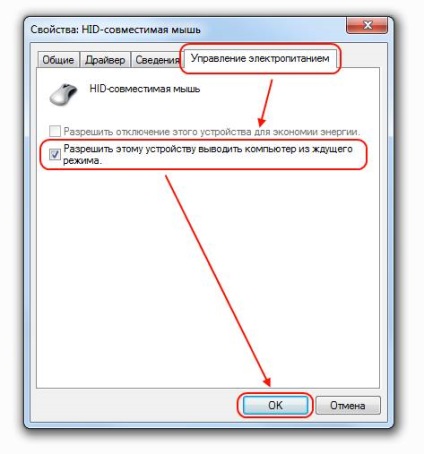
- Натиснете "OK" и след това затворете всички диалогови прозорци
Изключването на компютъра от зимен сън, защото от действията на мрежовата карта в Windows 7
Дори и след като компютърът влиза в режим на заспиване, мрежовата карта продължава да работи. Това означава, че в някои случаи това ще бъде достатъчно само един пакет, за да донесе на вашия компютър от режим на заспиване. Това е начина, по който можете да го избегнете:
- Отворете диспечера на устройствата. Има много начини да се направи това, но най-бързият начин - е да напишете "VAR" (без кавички) в полето за търсене на Start меню и кликнете върху "Диспечер на устройствата" в списъка, който се появява,

- Разширяване на "мрежови адаптери"
- Щракнете с десния бутон върху желаната адаптер и изберете "Properties" от контекстното меню. Може би вашият компютър е повече от един адаптер, а ако ги използвате, по-нататъшните стъпки, необходими за да се прилагат за всички адаптери в завой.
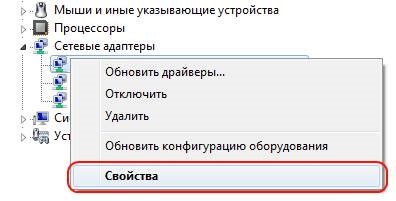
- В диалоговия прозорец, изберете "Управление на захранването"
- Премахнете отметката от "това устройство Оставете да се връща компютъра от режим на готовност"
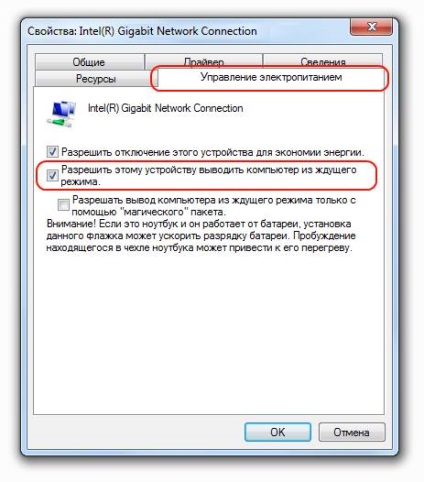
- Натиснете "OK" и след това затворете диспечера на устройствата
Ние се намери причината на компютърни изходи хибернация на Windows от командния ред
Не винаги веднага мога да разбера каква е причината да се събудите компютъра. Не е задължително, че компютърът ви е оживен обмен на информация. И не е задължително, което виждате като мишка, висящ на масата. Преди да може просто да не са очевидни или явни признаци. За тези цели, Windows има специален екип, който ще ви помогне да разберете какво точно е причинило че компютърът е включен. Всичко, от което се нуждаем, е да отворите команден ред с повишени привилегии, и въведете следната команда:
След командата, информацията ще се появи пред вас, на която устройството е довело до събуди компютъра.
Ако искате да намерите списък с всички устройства, които могат да се събудят на компютъра от режим на сън, а след това въведете следната команда:
- PowerCfg -devicequery wake_armed
Сега можете не само да се разбере какво е причинило компютърът е включен, но също така, ако е необходимо, деактивирайте настройката на съответните устройства.
Няколко забавни сайтове парадокси Технически СъветиЗащо имаме нужда от лого? Технически съвети
Последните програми
Utorrent програма торентDr.Web CureIt! антивирусен
програма /
интересни статии
Защо имаме нужда от лого? Технически съветиИма ли някаква полза от пренаписване от гледна точка на читателя? Технически съвети
Свързани статии
